วิธีการเชื่อมต่อเข้าระบบ WiSE สำหรับเครื่อง Mac สามารถปฏิบัติตามได้ทั้งเครื่อง iMac และ MacBook Air ที่ใช้ระบบปฏิบัติการ Mac OS X Version 10.9 โดยการเชื่อมต่อด้วยเครื่อง Mac OS X Version 10.9 ทำได้อย่างรวดเร็วและมีขั้นตอนดังต่อไปนี้
- หน้าจอ Desktop เลือกไอคอนไวเลส (ด้านขวาบนหน้าจอ) ดังภาพ
- เลือก Wi-Fi: On
- เลือก WiSE-PSM เพื่อเชื่อมต่อ (หากเคยเชื่อมต่อแล้ว เครื่องจะเชื่อมต่ออัตโนมัติ)
- เสร็จสิ้นขั้นตอนการเชื่อมต่อ
- ผู้ใช้สามารถตรวจสอบข้อมูลการเชื่อมต่อได้ โดยเลือก Open Network Preferences...
|
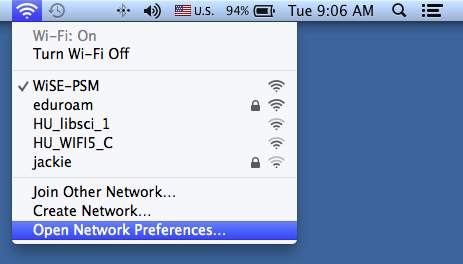 |
|
- เลือก Wi-Fi Connected จะพบ Network Name: ชื่อ WiSE-PSN ปรากฏขึ้น
|
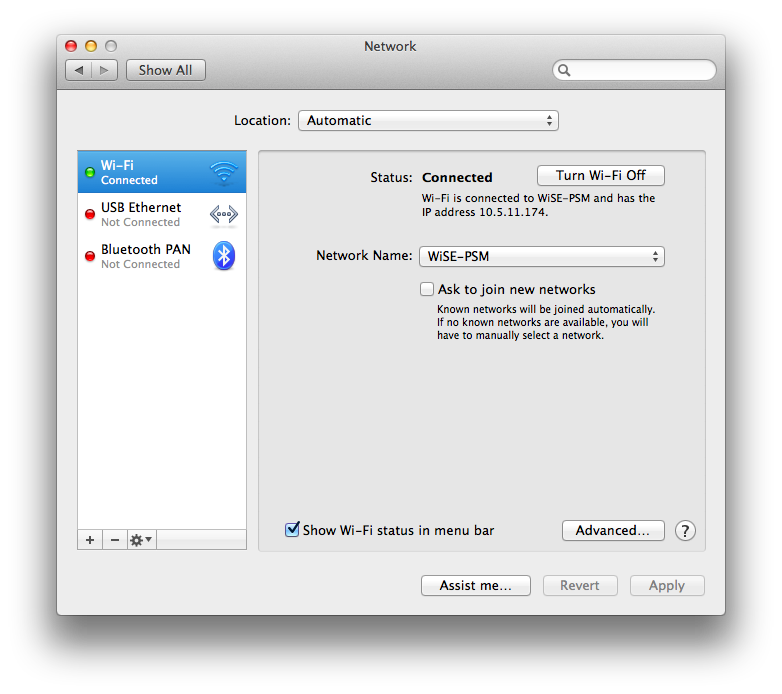 |
|
- คลิกปุ่ม Advanced...
- หน้าจอ Network ปรากฏขึ้น เลือกแท็บ TCP/IP เครื่องคอมพิวเตอร์จะได้ชุดหมายเลข 3 ชุด คือ IPv4 Address, Subnet Mask และ Router จากระบบแบบอัตโนมัติ
|
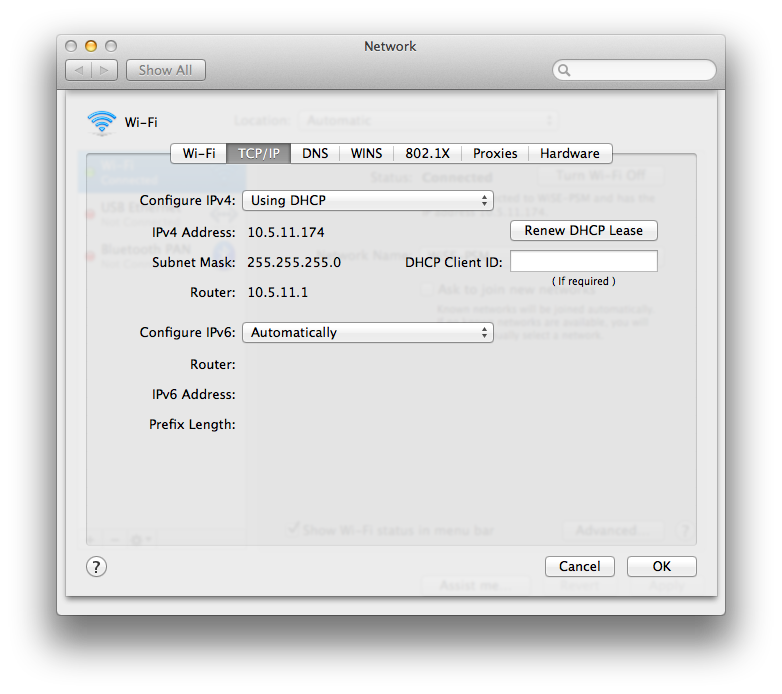 |
|
- เปิดโปรแกรมเว็บบราวเซอร์ กรอก USERNAME และ PASSWORD (Buasri ID ติดต่อได้ที่สำนักคอมพิวเตอร์) คลิกปุ่น Log In
|
 |
หมายเหตุ :
ชื่อเครือข่ายไร้สายหรือชื่อไวเลสแลน (SSID)
ชื่อเครือข่ายไร้สายหรือชื่อไวเลสแลน (SSID) ที่ให้บริการในมหาวิทยาลัยจะขึ้นต้นด้วยคำว่า WiSE และตามด้วยที่ตั้ง เช่น WiSE-PSM โดยผู้ใช้สามารถเชื่อมต่อกับชื่อ SSID ได้ตามสถานที่ที่ใช้งาน โดยมีชื่อทั้งหมด 3 ชื่อ ดังต่อไปนี้
- WiSE-PSM สำหรับใช้งานเมื่ออยู่ที่ มศว ประสานมิตร
- WiSE-ONK สำหรับใช้งานเมื่ออยู่ที่ มศว องครักษ์
- WiSE-Bodhi สำหรับใช้งานเมื่ออยู่ที่ มศว โพธิวิชชาลัย สระแก้ว
หมายเลขไอพีแอดเดรส (IP Address)
เครื่องคอมพิวเตอร์หรืออุปกรณ์ที่เชื่อมต่อระบบเครือข่ายไร้สาย WiSE "ห้ามกำหนดค่าหมายเลขไอพีแอดเดรสไว้" ต้องกำหนดค่า TCP/IP เป็นแบบ DHCP เพื่อรับหมายเลข IPv4 Address, Subnet Mask และ Router จากระบบแบบอัตโนมัติ
- WiSE-PSM และ WiSE-Bodhi ได้หมายเลข IP Address ขึ้นต้นด้วย 10.5.xxx.xxx
- WiSE-ONK ได้หมายเลข IP Address ขึ้นต้นด้วย 10.6.xxx.xxx